About MyXplornet


MyXplornet zapewnia bezpieczny, prosty i pewny sposób zarządzania kontem Xplornet w jednej centralnej lokalizacji 24 godziny na dobę, 7 dni w tygodniu. Zobacz lub zmień swoje dane kontaktowe, zarządzaj swoimi e-mailami, przeglądaj swoje faktury, monitoruj swoje wykorzystanie Internetu i więcej.
Z MyXplornet możesz:
- Przeglądać lub aktualizować informacje kontaktowe
- Przeglądać lub aktualizować informacje o płatnościach
- Przeglądać faktury
- Wykonać płatność przy użyciu karty kredytowej
- Śledzić wykorzystanie Internetu
- Zarządzać wiadomościami e-mail Xplornet
- Przeglądać wykorzystanie telefonu domowego
- Zarządzać ustawieniami przekierowania połączeń i poczty głosowej
- Przeglądaj lub aktualizuj adres E911 dla Twojego telefonu domowego Xplornet
- Utwórz sprawę, aby uzyskać pomoc od Działu Obsługi Klienta Xplornet
- Tymczasowo zawieś wszystkie usługi Xplornet (obowiązują pewne warunki)
- Przeglądaj status gwarancji i dodaj ochronę z Xplornet Xtra Care
.
Logowanie
Aby się zalogować, proszę wejść na stronę myxplornet.com i kliknij na pole Customer Login.
Następnie wprowadź swoją Nazwę Użytkownika i Hasło, a następnie kliknij Enter.
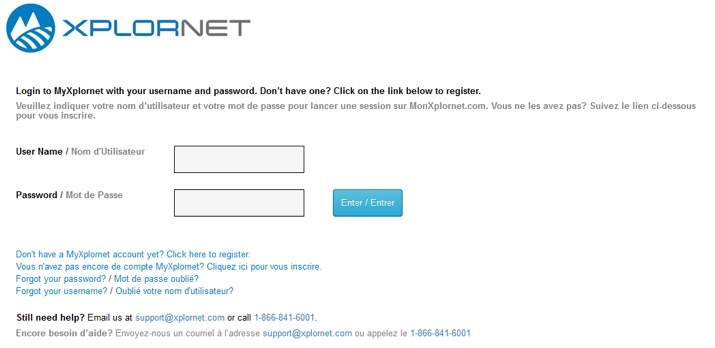
Po zalogowaniu się zobaczysz stronę główną MyXplornet, która wyświetla:
- Informacje kontaktowe Twojego konta rozliczeniowego
- Szybkie łącze do wyświetlenia Twojego wykorzystania Internetu (uwaga: korzystanie może nie dotyczyć wszystkich usług Xplornet)
- Adresy e-mail skonfigurowane na Twoim koncie Xplornet oraz opcje dodania nowego adresu e-mail lub zmiany hasła e-mail
- Informacje o płatności Twojego rachunku &:
- Ostatnia płatność- kwota Twojej ostatniej pomyślnie zrealizowanej płatności.
- Data ostatniej płatności- data ostatniej pomyślnie zrealizowanej płatności.
- Sposób dostarczenia faktury- sposób dostarczenia faktury Xplornet (e-mail, zwykła poczta, lub e-mail & zwykła poczta)
- Dokonaj płatności- dokonaj jednorazowej płatności.
- Szybkie linki do popularnych obszarów:
- Xplornet Website
- Dealer Locator
- Xplornet Activation Process (Proces aktywacji po raz pierwszy)
- Refer-A-.Friend (Otrzymaj 25$ kredytu na swoje konto Xplornet, jeśli powiesz swoim przyjaciołom i rodzinie o Xplornet, a oni dokonają aktywacji w ciągu 30 dni)
- My Cases
- Support Articles
- Użyteczne formularze takie jak Pre-autoryzowane żądanie obciążenia
- Podręcznik użytkownika MyXplornet

Ustawienia
W sekcji Konto MyXplornet na stronie głównej MyXplornet wyświetlane są informacje kontaktowe dotyczące rozliczeń. Aby zaktualizować informacje, kliknij Edytuj obok adresu rozliczeniowego lub e-mail
Kliknij Zarządzaj ustawieniami, aby zaktualizować następujące informacje:
- Nazwa użytkownika MyXplornet
- Hasło MyXplornet
- Strefa czasowa
- Język

W sekcji E-mail na stronie głównej MyXplornet wyświetlane są adresy e-mail skonfigurowane na koncie Xplornet, szybki link do Webmail, i opcje, aby dodać nowy adres e-mail lub zmienić hasło e-mail.
Zmiana hasła e-mail:
- Kliknij łącze Zmień hasło obok konta e-mail, które chcesz zmodyfikować.
2. Wybierz hasło i wprowadź je dwukrotnie w celu potwierdzenia
Kryteria hasła:
- Minimum 8 znaków
- Maksimum 54 znaki
- Może zawierać znaki: ~, @, $, %, ^, &, *, (, ), -, _, =, +, /, \”, >, ],

Utwórz nowy adres e-mail:
1. Kliknij przycisk Utwórz nowy.
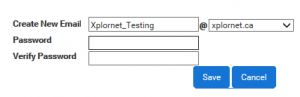
2. Możesz wybrać adres e-mail kończący się na @xplornet.ca lub @xplornet.com.
Kryteria adresu e-mail:
- Pierwszy i ostatni znak musi być alfanumeryczny
- Minimum 3 znaki
- Maksimum 64 znaki
- Może zawierać cyfry 0-9, litery a-z, podkreślnik (_), myślnik (-), kropkę (.)
- Pierwszy lub ostatni znak nie może być kropką (.), podkreślnikiem (_) ani myślnikiem (-)
- Nie może zawierać spacji, dwóch kolejnych kropek (.) ani następujących znaków specjalnych: ~, `, @, #, $, %, ^, &, *, +, =, (,),< ,>, /, \, |, „, > , ] ,
- Wybierz hasło i wprowadź je dwukrotnie w celu potwierdzenia.
Kryteria hasła:
- Minimum 8 znaków
- Maksimum 54 znaki
- Może zawierać znaki: ~, @, $, %, ^, &, *, (, ), -, _, =, +, /, „, >, ], [, }, {, :, ;, >, <, ., ’, |, ?
- Kliknij na Zapisz. Status adresu e-mail będzie pokazywał „Pending” i adres e-mail zostanie aktywowany w ciągu 5 minut. Następnie można kliknąć przycisk Przejdź do poczty internetowej, aby się zalogować.

Faktury
Aby zobaczyć faktury dla swojego konta, wybierz przycisk Wyświetl moje faktury na stronie głównej MyXplornet.

Kliknij przycisk Wyświetl PDF, aby zobaczyć fakturę za określony okres czasu. Aby uzyskać wyjaśnienie faktury, możesz przejrzeć artykuł „Jak czytać moją fakturę?”.
Metody płatności
Strona główna MyXplornet wyświetla twoją aktualną metodę płatności za usługi Xplornet. Aby zmienić metodę płatności, kliknij przycisk Zmień metodę płatności.

(Note: Poniższy komunikat zostanie wyświetlony, jeśli nie dodano jeszcze metody płatności)

Na ekranie Zarządzaj podsumowaniem płatności kliknij przycisk Zarządzaj metodami płatności

Dodaj nową metodę płatności
- Na ekranie Zarządzaj metodami płatności kliknij przycisk Dodaj nową metodę płatności

- W oknie podręcznym Nowa metoda płatności, wybierz metodę płatności, którą chcesz dodać

- Kliknij Kontynuuj

- Wyświetli się dodatkowa sekcja Informacje o Nowej Metodzie Płatności
- dla wybranego typu płatności, wypełnij wszystkie wymagane informacje zaznaczone czerwonym paskiem
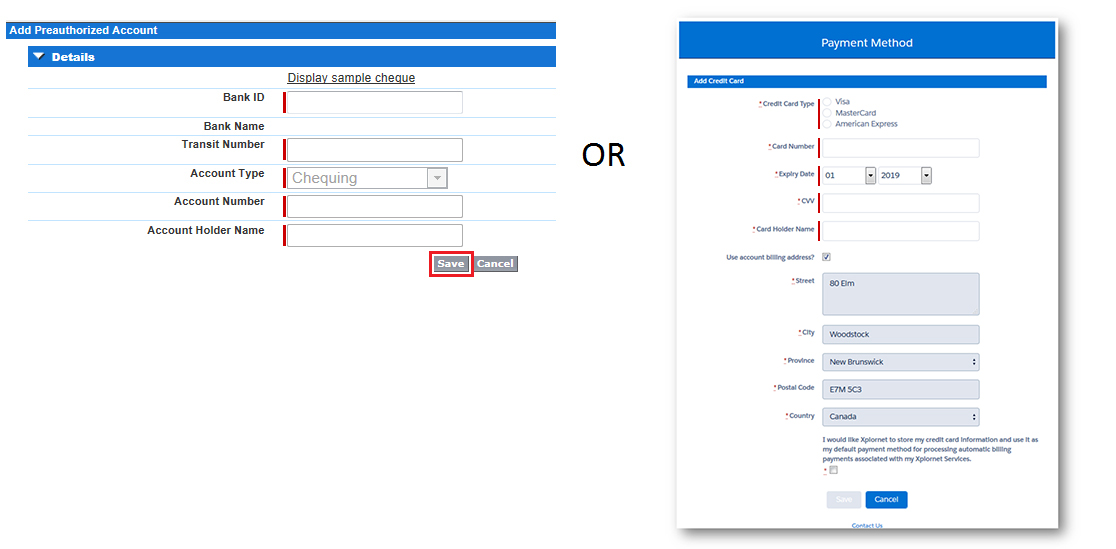
- Kliknij przycisk Zapisz
- Jeśli wybrałeś dodanie płatności z rachunku bankowego jako nowej metody płatności, po kliknięciu przycisku Zapisz pojawią się Warunki Pre-Authorized Debit &.

- Kliknij przycisk Zgadzam się, aby zaakceptować Warunki Pre-Authorized Debit & i kontynuować LUB kliknij przycisk Anuluj, aby powrócić do ekranu Zarządzaj metodami płatności.
- Gdy nowa metoda płatności została pomyślnie dodana, zobaczysz następujący komunikat:

- Nowa metoda płatności, którą właśnie dodałeś, stanie się teraz aktualną domyślną metodą płatności.
Ustaw domyślną metodę płatności
- Na ekranie Zarządzaj metodami płatności w sekcji Twoje metody płatności kliknij pole wyboru, aby wybrać nową domyślną metodę płatności.
- Kliknij przycisk Ustaw jako domyślną metodę płatności

- Kliknij przycisk OK w oknie podręcznym, aby potwierdzić wybór.

- Gdy domyślna metoda płatności została zmieniona pomyślnie, zostanie wyświetlony następujący komunikat:

Usuń metodę płatności
- Na ekranie Zarządzaj metodami płatności, w sekcji Twoje metody płatności kliknij pole wyboru, aby wybrać metodę płatności, która ma zostać usunięta.
- Kliknij przycisk Usuń.

- Kliknij przycisk OK w oknie podręcznym, aby potwierdzić usunięcie.

- Gdy metoda płatności została pomyślnie usunięta, zostanie wyświetlony następujący komunikat:

Użytkowanie Internetu
Kliknij przycisk Wyświetl moje zużycie danych na stronie głównej MyXplornet, aby wyświetlić zużycie Internetu za pomocą narzędzia online Usage Tracker. Narzędzie to jest aktualizowane co godzinę i zawiera dane aktualne na dzień sprzed 4 godzin.


Użytkowanie telefonu domowego Xplornet
Klienci posiadający pakiety telefonii domowej Xplornet mogą śledzić miesięczną aktywność telefoniczną w celu zarządzania zużyciem i ewentualnymi dodatkowymi opłatami.
- Przejdź do zakładki Abonamenty klienta
- Wybierz przycisk Przejdź obok „Zobacz: Moje subskrypcje/Mon abonnement”
![]()
- Wybierz subskrypcję XHP
- Wybierz przycisk Wyświetl wykorzystanie telefonu domowego

Uwaga: Twoje użycie jest wyświetlane w strefie czasowej GMT
Adres 911 (tylko klienci Xplornet Home Phone)
Twój adres domowy zostanie zarejestrowany w systemie 911 w ramach usługi subskrypcji Xplornet Home Phone. Proszę upewnić się, że fizyczny adres domowy jest dokładny.
Jeśli przeniesiesz sprzęt Xplornet Home Phone do innej lokalizacji i zmienisz numer(y) telefonu, musisz zaktualizować swój adres 911.
WAŻNA UWAGA: Jeśli nie zaktualizujesz swojego adresu 911, wszelkie połączenia z 911 mogą być wysyłane do centrum alarmowego w pobliżu poprzedniego adresu.
Screening połączeń
Dzięki funkcji Screening połączeń możesz odfiltrować wszystkich Anonimowych rozmówców (rozmówców z zablokowanym identyfikatorem rozmówcy, rozmówców prywatnych lub rozmów bez identyfikatora rozmówcy) lub uniemożliwić jednemu lub kilku niestandardowym rozmówcom kontakt z Tobą.
Aktualizacja opcji Screeningu połączeń
- Odwiedź MyXplornet pod adresem www.myxplornet.com
- Wprowadź swoją Nazwę Użytkownika MyXplornet i Hasło, a następnie kliknij 'Enter’
- Jeśli zapomniałeś swojej Nazwy Użytkownika lub Hasła, kliknij na link Zapomniałem hasła lub Zapomniałem nazwy użytkownika i postępuj zgodnie z instrukcjami. Możesz również wysłać do nas wiadomość e-mail na adres [email protected] lub zadzwonić pod numer 1-866-841-6001.
- Kliknij na '+’ w sekcji Telefon domowy, aby rozwinąć okno
- Wybierz opcję Ekranowanie połączeń w polu Telefon domowy.
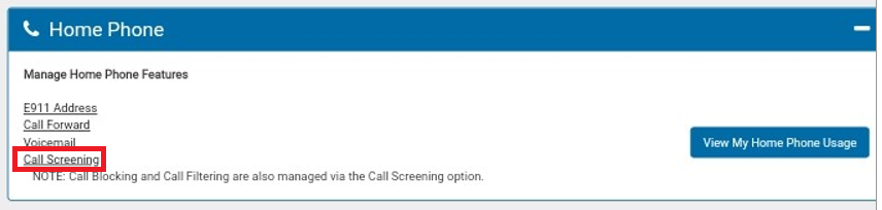
Anonimowi rozmówcy
W polu Anonimowy rozmówca można wybrać jedną z następujących opcji:
- „Zezwól”, aby przepuścić wszystkich anonimowych rozmówców
- „Zablokuj”, aby całkowicie zablokować wszystkich anonimowych rozmówców
- „Zablokuj z komunikatem”, aby odtworzyć komunikat dla zablokowanego rozmówcy
- W przypadku blokowania połączeń od anonimowych rozmówców komunikat będzie brzmiał „Wybrany numer nie przyjmuje połączeń od anonimowych numerów.”
- „Forward”, aby przekazywać anonimowych rozmówców na numer określony w polu Screening Forward Number
- „Voicemail”, aby wysyłać anonimowych rozmówców bezpośrednio na pocztę głosową

Kliknij Save po zakończeniu dokonywania wyboru.
Modyfikacja opcji dla rozmówców anonimowych
Aby wybrać inną opcję dla rozmówców anonimowych:
- Kliknij rozwijaną listę i zmień swój wybór
- Kliknij Zapisz

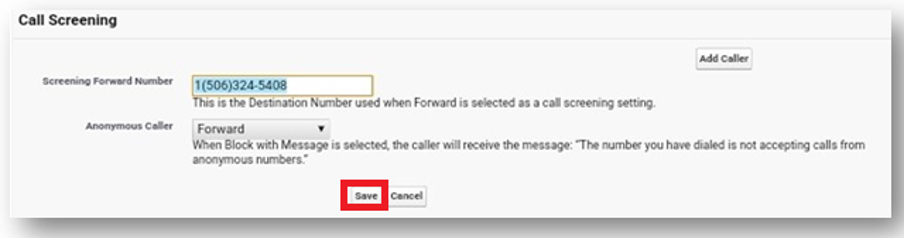
Wybieranie rozmówców anonimowych
1. Wybierz polecenie Dodaj rozmówcę
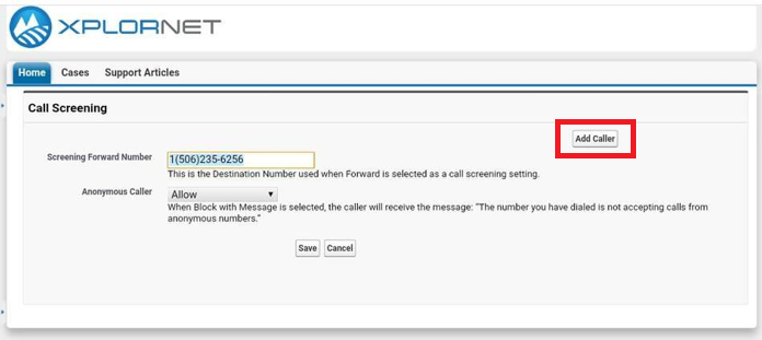
2. Wprowadź numer(y) w polu Niestandardowy rozmówca
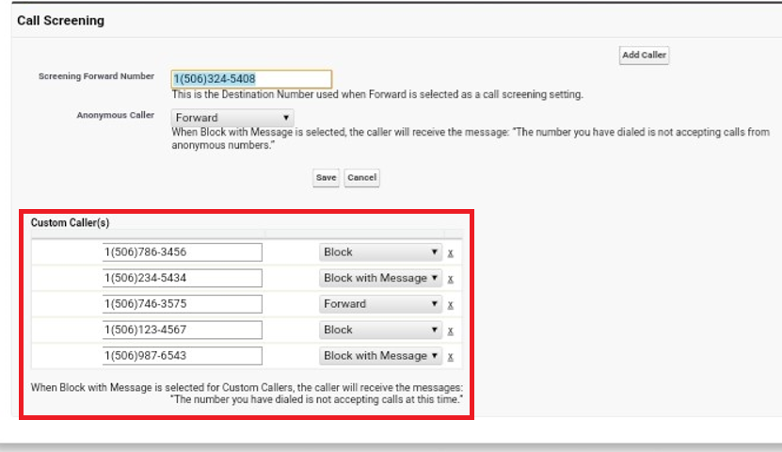
3. Dodaj jeden lub więcej numerów i wybierz jedną z następujących opcji dla każdego rozmówcy:
-
- „Zezwalaj”, aby zezwolić na przejście określonego rozmówcy (jest to ustawienie domyślne).
- „Blokuj”, aby zablokować określonego rozmówcę.
- „Blokuj z komunikatem”, aby odtworzyć komunikat dla zablokowanego rozmówcy.
- W przypadku blokowania połączeń od określonego rozmówcy komunikat będzie brzmiał „Wybrany numer nie przyjmuje obecnie połączeń”.
- „Przekaż”, aby przekazać rozmówcę na numer określony w polu Numer przekazania ekranowego.
- „Poczta głosowa”, aby wysłać rozmówcę bezpośrednio do poczty głosowej.
4. Kliknij przycisk Zapisz
Wyświetl / zmodyfikuj niestandardowego rozmówcę
W polu Niestandardowy rozmówca zobaczysz dodanych rozmówców i opcje wybrane dla każdego z nich.

Modify Custom Caller(s)
- Kliknij rozwijaną listę i zmień swój wybór
- Kliknij Zapisz
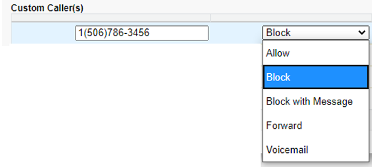
Remove a Custom Caller
Aby usunąć niestandardowego rozmówcę (rozmówców):
-
- Kliknij 'X’ obok numeru, który chcesz usunąć
- Kliknij Zapisz
Sprawy
Sprawa to szczegółowy opis problemu, pytania lub opinii dotyczącej Twojej usługi Xplornet. Aby zgłosić sprawę, kliknij przycisk Utwórz sprawę na karcie Sprawy, wypełnij odpowiednie informacje i kliknij przycisk Wyślij. Jeśli masz jakieś zrzuty ekranu lub inne informacje pomocnicze dotyczące Twojej sprawy, możesz wybrać opcję Prześlij & Dodaj załącznik. Odpowiedź na Twoją sprawę zostanie udzielona w ciągu 48 godzin za pośrednictwem poczty elektronicznej lub telefonu.

Po zgłoszeniu sprawy możesz przejrzeć poprzednie otwarte sprawy, które zgłosiłeś przez telefon lub MyXplornet.

Jeśli masz dodatkowe pytania dotyczące MyXplornet, napisz do nas na adres [email protected] lub zadzwoń do Działu Obsługi Klienta Xplornet pod numer 1-866-841-6001.